উবুন্টু 14.10 ইউটোপিক ইউনিকর্ন দিন কয়েক আগে আলো দেখেছি। আমরা যেমন এই জনপ্রিয় ডিস্ট্রোর প্রতিটি প্রকাশের সাথে করি, এখানে কিছু দেওয়া আছে আপনার যা করা উচিত তৈরির পরে ইনস্টলেশন স্ক্র্যাচ থেকে
1. আপডেট ম্যানেজার চালান
সম্ভবত ইউটোপিক ইউনিকর্ন চালু হওয়ার পরে, ক্যানোনিকাল দ্বারা বিতরণ করা আইএসও চিত্রটি বিভিন্ন প্যাকেজগুলির জন্য নতুন আপডেট উপস্থিত হয়েছে appeared
এই কারণে, ইনস্টলেশন সমাপ্তির পরে এটি সর্বদা চালনার পরামর্শ দেওয়া হয় আপডেট ম্যানেজার। আপনি এটি ড্যাশে অনুসন্ধান করে বা টার্মিনাল থেকে নিম্নলিখিতটি সম্পাদন করে এটি করতে পারেন:
sudo apt আপডেট sudo apt আপগ্রেড
২. স্প্যানিশ ভাষা ইনস্টল করুন
ড্যাশ আমি লিখেছি ভাষা সহযোগিতা এবং সেখান থেকে আপনি পছন্দ করেন এমন ভাষা যুক্ত করতে সক্ষম হবেন।
LibreOffice / OpenOffice এর স্প্যানিশ অভিধান
আপনার যদি স্প্যানিশ ভাষায় বানান পরীক্ষক না থাকে তবে এটি হাতে হাতে যুক্ত করা সম্ভব:
1. যান LibreOffice এক্সটেনশন কেন্দ্র
2. জন্য দেখুন স্প্যানিশ অভিধান
3. আপনার পছন্দের অভিধানটি ডাউনলোড করুন (আপনার দেশের জন্য সাধারণ বা নির্দিষ্ট)
এটির সাথে আমাদের একটি ওএক্সটি ফাইল থাকবে। যদি তা না হয় তবে আপনাকে ডাউনলোড করা ফাইলটির এক্সটেনশন পরিবর্তন করতে হবে।
4. LibreOffice / OpenOffice খুলুন, নির্বাচন করুন সরঞ্জাম> এক্সটেনশনগুলি এবং ক্লিক করুন যোগ, আমরা যে ডিরেক্টরিতে ডাউনলোড ফাইলটি অবস্থিত সেখানে চলে যাই এবং আমরা এটি ইনস্টল করি।
LibreOffice / OpenOffice এ স্প্যানিশ বানান এবং ব্যাকরণ চেকার কীভাবে ইনস্টল করবেন সে সম্পর্কে একটি সম্পূর্ণ গাইড দেখতে, আমি এই পুরাতনটি পড়ার পরামর্শ দিচ্ছি প্রবন্ধ। আমরা একটি প্রস্তুতও করেছি গাইড ফায়ারফক্স / ক্রোমিয়ামে স্প্যানিশ বানান পরীক্ষক ইনস্টল করতে।
৩. কোডেক, ফ্ল্যাশ, অতিরিক্ত ফন্ট, ড্রাইভার ইত্যাদি ইনস্টল করুন
আইনী সমস্যাগুলির কারণে, উবুন্টু ডিফল্টরূপে এমন কোনও প্যাকেজ অন্তর্ভুক্ত করতে পারে না যা অন্যদিকে, যে কোনও ব্যবহারকারীর জন্য অত্যন্ত প্রয়োজনীয়: কোডেকগুলি এমপি 3, ডাব্লুএমভি বা এনক্রিপ্টড ডিভিডি খেলতে পারে, অতিরিক্ত উত্স (উইন্ডোজে বহুল ব্যবহৃত), ফ্ল্যাশ, ড্রাইভার মালিকগণ (3 ডি ফাংশন বা ওয়াই-ফাই এর আরও ভাল ব্যবহার করতে), ইত্যাদি
ভাগ্যক্রমে, উবুন্টু ইনস্টলার আপনাকে স্ক্র্যাচ থেকে এগুলি সমস্ত ইনস্টল করতে দেয়। আপনাকে কেবল ইনস্টলার স্ক্রিনগুলির একটিতে সেই বিকল্পটি সক্ষম করতে হবে।
আপনি যদি ইতিমধ্যে এটি না করে থাকেন তবে আপনি সেগুলি নিম্নলিখিত হিসাবে ইনস্টল করতে পারেন:
ভিডিও কার্ড ড্রাইভার
উবুন্টু স্বয়ংক্রিয়ভাবে আপনাকে 3D ড্রাইভারের উপলব্ধতার জন্য সনাক্ত এবং সতর্ক করা উচিত। সেক্ষেত্রে আপনি শীর্ষ প্যানেলে একটি ভিডিও কার্ডের জন্য একটি আইকন দেখতে পাবেন। সেই আইকনে ক্লিক করুন এবং নির্দেশাবলী অনুসরণ করুন। মালিকানাধীন ড্রাইভারগুলি ইনস্টল করাও সম্ভব ড্যাশ> অতিরিক্ত ড্রাইভার।
মালিকানা কোডেক এবং ফর্ম্যাট
আপনি যদি এমপি 3, এম 4 এ এবং অন্যান্য মালিকানাধীন ফর্ম্যাট না শুনে বাঁচতে না পারেন তাদের মধ্যে যদি আপনি এমপি 4, ডাব্লুএমভি এবং অন্যান্য মালিকানাধীন ফর্ম্যাটে আপনার ভিডিও খেলতে সক্ষম না হয়ে এই নিষ্ঠুর বিশ্বে টিকতে না পারেন তবে খুব সহজ সমাধান রয়েছে। আপনাকে কেবল নীচের বোতামে ক্লিক করতে হবে:
বা একটি টার্মিনালে লিখুন:
উবুন্টু-সীমাবদ্ধ-অতিরিক্ত ইনস্টল করা sudo apt
কিছু ভিডিও দেখতে এবং আপনার ওয়েব ব্রাউজারে ফ্ল্যাশ ওয়েব সামগ্রী দেখতে, আপনাকে ইনস্টল করতে হবে ফ্ল্যাশ প্লাগইন। এটি সরাসরি সফটওয়্যার সেন্টার থেকে এবং "ফ্ল্যাশ" শব্দটি প্রবেশ করানো বা নিম্নলিখিত কমান্ডের সাহায্যে টার্মিনাল থেকে ইনস্টল করা সম্ভব:
sudo অ্যাপ্লিকেশন - ফ্ল্যাশ প্লাগইন ইনস্টলার ইনস্টল করুন
সমর্থন যোগ করার জন্য এনক্রিপ্ট করা ডিভিডি (সমস্ত "অরিজিনাল"), আমি একটি টার্মিনাল খুললাম এবং নিম্নলিখিতটি টাইপ করেছি:
sudo apt libdvdread4 sudo /usr/share/doc/libdvdread4/install-css.sh
৪. অতিরিক্ত সংগ্রহস্থল ইনস্টল করুন
গেটডিব এবং প্লেডেব
প্লেডেব, উবুন্টুর জন্য গেমের ভান্ডার, একই ব্যক্তিদের দ্বারা তৈরি করা হয়েছিল যারা আমাদের getdeb.net দিয়েছিলেন, এই প্রকল্পের উদ্দেশ্য উবুন্টু ব্যবহারকারীদের গেমগুলির সর্বশেষ সংস্করণগুলির সাথে একটি আনুষ্ঠানিক সংগ্রহস্থল সরবরাহ করা।
৫. উবুন্টু কনফিগার করতে সহায়তা সরঞ্জাম ইনস্টল করুন
উবুন্টু টুইট
উবুন্টু কনফিগার করার জন্য সর্বাধিক জনপ্রিয় সরঞ্জামটি হ'ল উবুন্টু টুইক (যদিও এটি স্পষ্ট করে জানা যায় যে সাম্প্রতিক সময়ে মনে হয় এটির বিকাশ শেষ হয়ে যাবে, কমপক্ষে তার স্রষ্টার পক্ষ থেকে)। এই আশ্চর্যর সাহায্যে আপনি আপনার উবুন্টুকে "টিউন" করতে এবং আপনার পছন্দমতো ছেড়ে যেতে পারবেন।
উবুন্টু টুইক ইনস্টল করতে, আমি একটি টার্মিনাল খুলে টাইপ করেছি:
সুডো অ্যাড-এপটি-রিপোজিটরি পিপিএ: টুয়াল্যাট্রিক্স / পিপিএ সুডো অ্যাড আপডেট সুড অ্যাপ্লিকেশন উবুন্টু-টুইক ইনস্টল করুন
আনসেটিংস
উবুন্টুকে কাস্টমাইজ করার জন্য আনসেটিংস একটি নতুন সরঞ্জাম। মাইউনিটি, জিনোম টুইক টুল এবং উবুন্টু-টুইকের মতো অন্যান্য প্রোগ্রাম রয়েছে যা একই কাজ করে তবে এইটিতে কিছু অনন্য বৈশিষ্ট্য রয়েছে।
sudo অ্যাড-এপটি-সংগ্রহস্থল পিপিএ: ডিয়েচ / টেস্টিং সুডো এপেট আপডেট সুডো অ্যাপ্লিকেশন আনসেটগুলি ইনস্টল করুন
6. সংক্ষেপণ অ্যাপ্লিকেশন ইনস্টল করুন
কয়েকটি জনপ্রিয় নিখরচায় ও মালিকানাধীন ফর্ম্যাটগুলি সংকুচিত করতে এবং সংক্ষেপিত করতে আপনাকে নিম্নলিখিত প্যাকেজগুলি ইনস্টল করতে হবে:
sudo apt ইনস্টল rar unace p7zip- পূর্ণ p7zip-rar sharutils mpack Lha Arj
Other. অন্যান্য প্যাকেজ এবং কনফিগারেশন পরিচালকদের ইনস্টল করুন
synaptic - GTK + এবং APT এর উপর ভিত্তি করে প্যাকেজ পরিচালনার জন্য একটি গ্রাফিকাল সরঞ্জাম। সিনাপটিক আপনাকে বহুমুখী উপায়ে প্রোগ্রাম প্যাকেজ ইনস্টল করতে, আপডেট করতে বা আনইনস্টল করতে দেয়।
এটি ইতিমধ্যে ডিফল্টরূপে ইনস্টল করা হয়নি (যেমন তারা সিডিতে স্থান দ্বারা বলে)
ইনস্টলেশন: অনুসন্ধান সফ্টওয়্যার কেন্দ্র: সিনাপটিক। অন্যথায়, আপনি একটি টার্মিনালে নিম্নলিখিত কমান্ডটি প্রবেশ করতে পারেন ...
sudo apt ইনস্টল synaptic
প্রবণতা - টার্মিনাল থেকে অ্যাপ্লিকেশন ইনস্টল করার আদেশ
এটি প্রয়োজনীয় নয় যেহেতু আমরা সবসময় "অ্যাপ্ট" কমান্ডটি ব্যবহার করতে পারি, তবে যারা এটি চান তাদের জন্য আমি এটি এখানে রেখেছি:
ইনস্টলেশন: অনুসন্ধান সফ্টওয়্যার কেন্দ্র: প্রবণতা। অন্যথায়, আপনি একটি টার্মিনালে নিম্নলিখিত কমান্ডটি প্রবেশ করতে পারেন ...
sudo অ্যাপ্লিকেশন প্রাপ্যতা
gdebi .Deb প্যাকেজ ইনস্টলেশন
এটি প্রয়োজনীয় নয়, যেহেতু ডাবল ক্লিক সহ .deb ইনস্টল করার সময় সফ্টওয়্যার সেন্টারটি খোলে তবে কিছু নস্টালজিকদের পক্ষে এটি আগ্রহী হতে পারে।
ইনস্টলেশন: অনুসন্ধান সফ্টওয়্যার কেন্দ্র: gdebi। অন্যথায়, আপনি একটি টার্মিনালে নিম্নলিখিত কমান্ডটি প্রবেশ করতে পারেন ...
sudo apt ইনস্টল gdebi
ডকনফ সম্পাদক - জিনোম কনফিগার করার সময় এটি কার্যকর হতে পারে।
ইনস্টলেশন: অনুসন্ধান সফ্টওয়্যার কেন্দ্র: dconf সম্পাদক। অন্যথায়, আপনি একটি টার্মিনালে নিম্নলিখিত কমান্ডটি প্রবেশ করতে পারেন ...
sudo অ্যাপ্লিকেশন dconf- সরঞ্জাম ইনস্টল করুন
এটি চালানোর জন্য, আমি ড্যাশ খুললাম এবং "dconf সম্পাদক" টাইপ করেছি।
৮. উবুন্টু সফটওয়্যার সেন্টারে আরও অ্যাপ্লিকেশন সন্ধান করুন
আপনি যা চান তা করার জন্য যদি আপনি কোনও অ্যাপ্লিকেশন খুঁজে না পান বা উবুন্টুতে ডিফল্টরূপে আসা অ্যাপ্লিকেশনগুলি আপনি পছন্দ করেন না তবে আপনি উবুন্টু সফটওয়্যার সেন্টারে যেতে পারেন।
সেখান থেকে আপনি কয়েকটি ক্লিক দিয়ে দুর্দান্ত অ্যাপ্লিকেশন ইনস্টল করতে সক্ষম হবেন। কয়েকটি জনপ্রিয় বাছাই হ'ল:
- OpenShot, ভিডিও এডিটর
- AbiWord এরসরল, লাইটওয়েট পাঠ্য সম্পাদক
- থান্ডারবার্ড, ই-মেইল
- ক্রৌমিয়াম, ওয়েব ব্রাউজার (গুগল ক্রোমের বিনামূল্যে সংস্করণ)
- পিজিন, চ্যাট
- মহাপ্লাবন, টরেন্টস
- ভিএলসি, ভিডিও
- এক্সবিএমসি, গণমাধ্যম কে্ন্দ্র
- FileZilla, এফটিপি
- গিম্পের, চিত্র সম্পাদক (ফটোশপের ধরণ)
9. ইন্টারফেস পরিবর্তন করুন
Theতিহ্যবাহী জিনোম ইন্টারফেসে
আপনি যদি ityক্যের ভক্ত না হন এবং Gতিহ্যবাহী জিনোম ইন্টারফেসটি ব্যবহার করতে চান তবে দয়া করে নিম্নলিখিতটি করুন:
- প্রস্থান
- আপনার ব্যবহারকারীর নাম ক্লিক করুন
- স্ক্রিনের নীচে সেশন মেনুটি সন্ধান করুন
- এটি উবুন্টু থেকে জিনোম ফ্ল্যাশব্যাকে পরিবর্তন করুন
- লগইন ক্লিক করুন।
এই বিকল্পটি উপলভ্য না হলে প্রথমে নিম্নলিখিত কমান্ডটি চালনার চেষ্টা করুন:
sudo অ্যাপ্লিকেশন ইনস্টল জিনোম সেশন-ফ্ল্যাশব্যাক
গনোম শেল
আপনি যদি ইউনিটির পরিবর্তে জিনোম শেলটি চেষ্টা করতে চান।
ইনস্টলেশন: টার্মিনালে নিম্নলিখিত কমান্ডটি প্রবেশ করান:
sudo apt-get জিনোম-শেল উবুন্টু-জিনোম-ডেস্কটপ ইনস্টল করুন
চিনামন হ'ল জিনোম 3 এর একটি কাঁটাচামচ যা লিনাক্স মিন্টের নির্মাতারা ব্যবহার করেছেন এবং এটি বিকাশ করেছে যা আপনাকে ক্লাসিক স্টার্ট মেনু দিয়ে একটি নিম্ন টাস্ক বার পেতে দেয়।
সুডো দারুচিনি ইনস্টল করুন
মেট হ'ল জিনোম 2-এর একটি কাঁটা যা এই ডেস্কটপের পরিবেশটি বিতর্কিত শেল ব্যবহার করার সময় ঘটেছিল এমন পরিবর্তনের পরে জিনোম ব্যবহারকারীদের জন্য বিকল্প হিসাবে আবির্ভূত হয়েছিল। মূলত, মেটটি জিনোম 2, তবে তারা তাদের কয়েকটি প্যাকেজের নাম পরিবর্তন করে।
sudo apt-get ইনস্টল সাথী-ডেস্কটপ-পরিবেশ
10. সূচক এবং কুইললিস্ট ইনস্টল করুন
সূচক - আপনি অনেকগুলি সূচক ইনস্টল করতে পারেন, যা আপনার ডেস্কটপের শীর্ষ প্যানেলে প্রদর্শিত হবে। এই সূচকগুলি অনেক কিছুই সম্পর্কে তথ্য প্রদর্শন করতে পারে (আবহাওয়া, হার্ডওয়্যার সেন্সর, এসএসএস, সিস্টেম মনিটর, ড্রপবক্স, ভার্চুয়ালবক্স, ইত্যাদি)।
সূচকগুলির একটি সম্পূর্ণ তালিকা এবং তাদের ইনস্টলেশন সম্পর্কিত সংক্ষিপ্ত বিবরণ সহ এখানে উপলব্ধ উবুন্টুকে জিজ্ঞাসা করুন.
কুইললিস্ট - কুইললিস্টগুলি আপনাকে অ্যাপ্লিকেশনগুলির সাধারণ কার্যকারিতা অ্যাক্সেস করতে দেয়। আপনার ডেস্কটপে বাম দিকে প্রদর্শিত বারটি দিয়ে তারা চালায়।
উবুন্টু ইতিমধ্যে ডিফল্টরূপে বেশ কয়েকটি ইনস্টল করা রয়েছে। তবে কিছু কাস্টম কুইকলিস্ট ব্যবহার করা সম্ভব। এর ইনস্টলেশন সম্পর্কে একটি সংক্ষিপ্ত বিবরণ সহ একটি সম্পূর্ণ তালিকা এখানে উপলব্ধ উবুন্টুকে জিজ্ঞাসা করুন.
১১. কমিজ এবং প্লাগইন কনফিগারেশন ম্যানেজার ইনস্টল করুন
কমিজই সেই ব্যক্তি যিনি সেই আশ্চর্যজনক স্টেশনারী তৈরি করেন যা আমাদের সকলকে বাকরুদ্ধ করে। দুর্ভাগ্যক্রমে উবুন্টু কমিজ কনফিগার করতে কোনও গ্রাফিকাল ইন্টারফেস নিয়ে আসে না। এছাড়াও, এটি ইনস্টল করা সমস্ত প্লাগইনগুলির সাথে আসে না।
এগুলি ইনস্টল করতে, আমি একটি টার্মিনাল খুললাম এবং টাইপ করেছি:
sudo apt ইনস্টল করুন compizconfig- সেটিংস-ম্যানেজার compiz-plugins- অতিরিক্ত
12. গ্লোবাল মেনু সরান
তথাকথিত "গ্লোবাল মেনু" অপসারণ করতে, যা আপনার ডেস্কটপের উপরের প্যানেলে অ্যাপ্লিকেশন মেনুটিকে উপস্থিত করে তোলে, আমি কেবল একটি টার্মিনাল খোলে এবং নিম্নলিখিতটি টাইপ করি:
sudo apt অপসারণ appmenu-gtk3 appmenu-gtk appmenu-qt
লগ আউট এবং আবার লগ ইন করুন।
পরিবর্তনগুলি ফিরিয়ে আনতে, একটি টার্মিনাল খুলুন এবং প্রবেশ করুন:
sudo apt ইনস্টল appmenu-gtk3 appmenu-gtk appmenu-qt
শিরোনাম বারে উইন্ডো মেনু
পূর্বে, অ্যাপ্লিকেশনগুলির মেনুগুলি যেগুলি সর্বাধিক করা হয়নি তাও বিশ্বব্যাপী মেনুতে উপস্থিত হয়েছিল। তবে, এখন উইন্ডোগুলির মেনুগুলির পক্ষে তাদের নিজস্ব শিরোনাম বারে উপস্থিত হওয়া সম্ভব। এটি করতে, আপনাকে কেবল ড্যাশ খুলতে হবে, "উপস্থিতি" লিখতে হবে, "আচরণ" ট্যাবে যেতে হবে এবং "শিরোনাম বারে উইন্ডো মেনুগুলি দেখান" বিকল্পটি নির্বাচন করুন select
13. ড্যাশ থেকে "বাণিজ্যিক" অনুসন্ধানগুলি সরান
অনলাইন অনুসন্ধানগুলি অক্ষম করতে, আমি ড্যাশবোর্ডটি খুললাম সিস্টেম সেটিংস> গোপনীয়তা এবং সুরক্ষা> অনুসন্ধান। একবার উপস্থিত হলে, "অনলাইন ফলাফল অন্তর্ভুক্ত করুন" বিকল্পটি অনির্বাচিত করুন।
ড্যাশগুলিতে প্রদর্শিত "বাণিজ্যিক" অনুসন্ধানগুলি অক্ষম করতে, আপনি যেতে পারেন অ্যাপ্লিকেশন> ফিল্টার ফলাফল> প্রকার> এক্সটেনশনগুলি। প্লাগইনে ক্লিক করুন এবং নির্বাচন করুন অ্যাকউন্ট নিষ্ক্রিয়.
সমস্ত "বাণিজ্যিক" অনুসন্ধানগুলি নিষ্ক্রিয় করতে (অ্যামাজন, ইবে, মিউজিক স্টোর, জনপ্রিয় ট্র্যাকস অনলাইন, স্কিমলিংকস, উবুন্টু ওয়ান মিউজিক সন্ধান এবং উবুন্টু শপ) পড়ে গেলে আপনি একটি টার্মিনাল খুলতে এবং নিম্নলিখিত আদেশটি কার্যকর করতে পারেন:
wget -q -O - https://fixubuntu.com/fixubuntu.sh | বাশ
14. আপনার ডেস্কটপে ওয়েব সংহত করুন
আপনার সামাজিক মিডিয়া অ্যাকাউন্টগুলি যুক্ত করুন
শুরু করতে, আমি ড্যাশবোর্ডটি অ্যাক্সেস করেছি সিস্টেম সেটিংস> অনলাইন অ্যাকাউন্ট। সেখানে উপস্থিত হয়ে "অ্যাকাউন্ট যুক্ত করুন" বোতামে ক্লিক করুন।
সমর্থিত পরিষেবাদির মধ্যে অওল, উইন্ডোজ লাইভ, টুইটার, গুগল, ইয়াহু!, ফেসবুক (এবং ফেসবুক চ্যাট), ফ্লিকার এবং আরও অনেক কিছু অন্তর্ভুক্ত রয়েছে।
এই ডেটা ব্যবহার করে এমন অ্যাপ্লিকেশনগুলি হ'ল সহমর্মিতা, গুইবার এবং শটওয়েল।
ওয়েব অ্যাপস
উবুন্টু ওয়েব অ্যাপস, জিমেইল, গ্রোভশার্ক, লাস্ট.এফএম, ফেসবুক, গুগল ডক্স এবং আরও অনেকের মতো ওয়েবসাইটকে ইউনিটি ডেস্কটপের সাথে নির্বিঘ্নে সংহত করার অনুমতি দেয়: আপনি এইচইউডির মাধ্যমে সাইটটি অনুসন্ধান করতে পারেন, আপনি ডেস্কটপ বিজ্ঞপ্তি পাবেন, দ্রুত তালিকা যুক্ত করা হবে এবং এটি বার্তা এবং বিজ্ঞপ্তি মেনুতে একীভূত হবে।
শুরু করতে, কেবল সমর্থিত সাইটগুলির মধ্যে একটিতে যান (একটি সম্পূর্ণ তালিকা রয়েছে এখানে) এবং "ইনস্টল করুন" পপ-আপ-এ ক্লিক করুন, যা উপরের চিত্রটিতে প্রদর্শিত হবে।
15. উবুন্টু ডেস্কটপ গাইড
উবুন্টুর জন্য অফিশিয়াল ডকুমেন্টেশন (স্প্যানিশ ভাষায়) দেখার চেয়ে ভাল আর কিছু নয়। এটি নতুনদের জন্য একটি দুর্দান্ত সহায়তা এবং খুব বিস্তৃত হওয়ার পাশাপাশি এটি নতুন ব্যবহারকারীদের মনে রেখেই লেখা হয়েছিল, সুতরাং এটি খুব দরকারী এবং সহজেই পড়া সহজ to
আপনি উবুন্টুতে নতুন কী এবং অ্যাপ্লিকেশন শুরু করতে লঞ্চারটি কীভাবে ব্যবহার করবেন (যা কখনও Unক্য ব্যবহার করেন নি তাদের জন্য বিভ্রান্তিকর হতে পারে), অ্যাপ্লিকেশন, ফাইল, সংগীত এবং ড্যাশের সাথে আরও কীভাবে অনুসন্ধান করবেন, কীভাবে পরিচালনা করবেন সে সম্পর্কিত তথ্য আপনি সন্ধান করতে সক্ষম হবেন মেনু বারের সাথে অ্যাপ্লিকেশন এবং সেটিংস, কীভাবে সেশনটি বন্ধ করবেন, ব্যবহারকারীদের এবং একটি দীর্ঘ এসেটেরাকে বন্ধ বা পরিবর্তন করতে হবে।

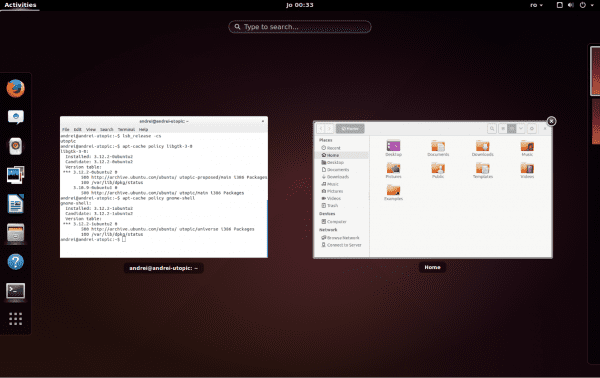
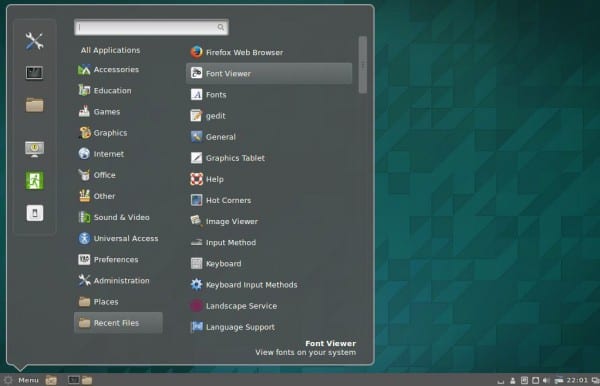
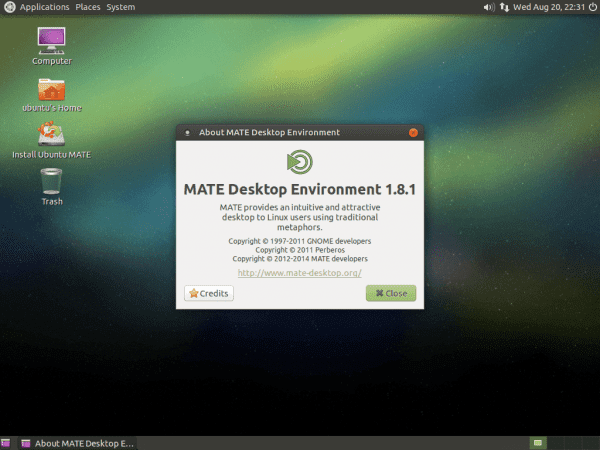



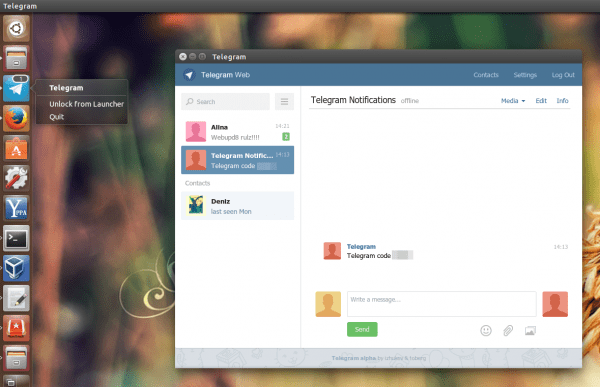
আমি এটি পছন্দ করি কারণ এটি "এখন লিনাক্স মিন্ট ইনস্টল করুন" হিসাবে সংক্ষিপ্ত আকারে তৈরি করা যায়। এটি নতুনভাবে ইনস্টল করা উবুন্টুতে যা কিছু করা যায় তার সাথে আসে।
+1
-1
কম ইউনিটি… ha হাহাহা…
"উবুন্টু 14.10 ইউটোপিক ইউনিকর্ন ইনস্টল করার পরে কী করবেন"
1 ধাপ:
- উবুন্টু আনইনস্টল করুন 14.10 ইউটোপিক ইউনিকর্ন… 😛
হাহাহাহা .. ট্রল !!
চে, এই ট্রল পূর্ণ ... হা হা!
না, তবে এই ট্রোলটি বিশেষ, এটির জন্য আমার স্নেহ আছে এবং সে কারণেই আমি তাকে যা বলেছি সব বলতে দিতে .. এছাড়াও, তিনি একটি অ্যাপল ফ্যানবয়, তাই ……
অ্যাপল ফ্যানবয় এবং উইন 8.1: / ব্যবহার করছে
জাজাJাAযাJযা NOTযা NOTাAB ন .াবল
যে সংযোগটি আমি সংযোগ করি সেখানে সাইবার মেশিনের চেয়ে বেশি স্বতন্ত্র মালিকানাধীন সফটওয়্যার দিয়ে ভোরল!
+1
প্লাস 1
এটি পুরোপুরি মুছুন এবং Mageia oo ইনস্টল করুন
শুভ সকাল
(গঠনমূলক সমালোচনা চালু)
আমি আপনার ওয়েবসাইটটি কিছু সময়ের জন্য অনুসরণ করে আসছি এবং আপনি যা পোস্ট করেন তা আমি সত্যিই পছন্দ করি তবে আপনি যদি প্রতিটি সিস্টেমের সংস্করণে টিউটোরিয়াল করতে যাচ্ছেন তবে আপনার অন্যদেরও করা উচিত এবং উবুন্টুর প্রতিটি সংস্করণে প্রতি পাছা প্রতি 6 মাসে আরও অপসারণের জন্য আপনার গাধাটি হারাবেন না, আমার বক্তব্য অনুসারে অতিরিক্ত (আমি স্পষ্ট করে বলছি, আমার কাছে এলিমেন্টারিওএস ফ্রেয়া এবং ওপেনসুএস 13.1 আছে)।
(গঠনমূলক সমালোচনা বন্ধ)
@ থ্রিড্রিয়াগো যেমন বলেছেন:
পদক্ষেপ 1: - উবুন্টু আনইনস্টল করুন 14.10 ইউটোপিক ইউনিকর্ন… 😛
পদক্ষেপ 2: 14.04 ইনস্টল করুন যা 12.04 এর সাথে একত্রে অর্জন করা তাদের মধ্যে অন্যতম স্থিতিশীল এবং ityক্য এত বেশি ভারী নয়: এস
হ্যালো ব্লে 6!
আমি বুঝতে পারি এবং কিছুটা হলেও আপনার মতামত শেয়ার করি। তবে আমি আপনাকে নিশ্চয়তা দিতে পারি যে উবুন্টুর প্রতিটি সংস্করণের জন্য এই ধরণের গাইডের প্রতি আগ্রহী অনেক লোক। যদিও প্রতিটি সংস্করণের মধ্যে সামান্য পার্থক্য রয়েছে, কখনও কখনও পরিবর্তনগুলি একটি কল্পনা হিসাবেও ছোটখাট হয় না।
যাইহোক ... সবাই এক মত ভাবেন না এবং আপনাকে সেই লোকদের সম্মান করতে হবে ... এবং তাদের সহায়তা করা উচিত। এছাড়াও, মনে করুন যে উবুন্টুর এই সংস্করণটি (আরও ভাল বা খারাপের জন্য) দিয়ে প্রচুর লোক কেবল শুরু করছে।
যাইহোক, আপনার গঠনমূলক সমালোচনার জন্য ধন্যবাদ।
একটি আলিঙ্গন, পাবলো
এটা ঠিক, আমার ক্ষেত্রে আমি উইন ৮.১ ব্যবহার করি, তবে আমি লিনাক্স ইনস্টল করতে এবং ব্যবহার করতে সময় ব্যয় করতে পছন্দ করি, এই ক্ষেত্রে প্রতিটি সংস্করণ যা উবুন্টু থেকে আসে, আমি জানি যে অনেকে এটি পছন্দ করেন না, তবে অন্তত ইনস্টল করার সময় এটি আরও বন্ধুত্বপূর্ণ হয় , আমি ওপেনসুএসও ইনস্টল করেছি এবং এটি প্রমাণিত হয়েছে যে এটি আমার ইউএসবি ওয়্যারলেস নেটওয়ার্ক অ্যাডাপ্টারটি স্বয়ংক্রিয়ভাবে সক্রিয় হয় না, যা উবুন্টু দিয়ে আমার সাথে ঘটে না, আমি লিনাক্সের এই সংস্করণটি (এবং আমি জানি যে অন্যরাও থাকবেন) ইন্টারনেটের সাথে সংযোগ দেওয়ার চেষ্টা করা আমার সময় নষ্ট করা পছন্দ করি না ) আমাকে এটি ব্যবহার করতে দিন।
আমি ম্যানুয়ালটির জন্য আপনাকে ধন্যবাদ জানাই, এটি আমাকে অনেক সাহায্য করেছে, আমি ব্যবহার করব এমন জিনিসগুলি ইনস্টল করে এবং অন্যরা যা আপনি কেবল দেখতে পারেন এবং সেগুলি আর ব্যবহার করবেন না, তবে কেসটি হেল্প এবং আমি মনে করি আপনি কাজটি সম্পাদন করেছেন।
আমি ব্লে's এর উত্তরটি বুঝতে পারি। তবে সমস্ত আপডেটের জন্য যদি কোনও ম্যানুয়াল না থাকে তবে নতুন ব্যবহারকারীদের জন্য খুব কঠিন সময় কাটাতে হবে। আমি লিনাক্সে উবুন্টু ১০.০.এক্সএক্সে জড়িয়ে পড়েছি (আমার মনে নেই)। যদি কোনও ম্যানুয়াল না থাকত তবে এটি এখনও উইন্ডোজ নির্ভর; আজ আমি উভয়ের সাথে কাজ করি এবং যখনই আমি উবুন্টুর সাথে বেছে নিতে পারি।
আপনার কাজের জন্য ধন্যবাদ।
@ ব্লে 6 মনে রাখবেন যে এটি একটি সম্প্রদায় ব্লগ তাই আপনি যদি এই ব্লগটি অন্যান্য বিতরণ সম্পর্কে কথা বলতে চান তবে আপনি একটি অ্যাকাউন্ট তৈরি করতে এবং নিবন্ধটি প্রকাশ করতে পারেন।
নিবন্ধ সম্পর্কিত; যে পুরাতন পৃষ্ঠাগুলি usemoslinux.blogspot.com অনুসরণ করেছে তা জানতে পারবেন যে উবুন্টুর প্রতিটি নতুন সংস্করণ সহ, @usemoslinux (পাবলো) এই নিবন্ধটির একটি নতুন সংস্করণ প্রকাশ করেছে যা সামান্য সংশোধন করে পূর্ববর্তী সংস্করণটির নিবন্ধটির একটি সাধারণ অনুলিপি এবং আটকানো হয়েছে রিমেকটি এত সততার সাথে আমি বলব না যে তোমার পাছা হারাবে।
নিবন্ধটির গুরুত্ব সম্পর্কে, আমি আপনাকে কেবল এটিই বলেছি যে কয়েক বছর আগে এই নিবন্ধটি আমার জন্য অত্যন্ত গুরুত্বপূর্ণ ছিল এবং আমি জানি এটি অনেকের পক্ষে ছিল এবং উবুন্টুতে অনেক আগতদের জন্য এটি অবিরত থাকবে।
গ্রিটিংস।
আপনি সূচকগুলি সম্পর্কে কথা বলুন, আমি তাদের আর মনে রাখিনি। আপনি কি জানেন যে আপনি বারে থাকা সূচকগুলি কীভাবে কনফিগার করতে পারেন? আমি বলতে চাইছি কিছুটিকে নিষ্ক্রিয় করে আবার এটিকে সক্রিয় করুন, এর মতো জিনিস।
দুর্দান্ত
ধন্যবাদ, গ্যাব্রিয়েল!
আমার নিজের সিদ্ধান্তে, কমপক্ষে আপাতত আমি সিদ্ধান্ত নিয়েছি 14.04 দিয়ে না থাকি এবং 14.10 ইনস্টল না করব কারণ সমস্ত তথ্য অনুসারে পার্থক্যগুলি ন্যূনতম। আমি তাদের মধ্যে যারা শেষ পর্যন্ত ধরে রাখতে পারছি না তবে এইবার আমি এইভাবে ভাবছি। সংক্ষেপে, এই প্রাথমিকটি আপনাকে জানাতে হবে যে সমস্ত কিছু সত্ত্বেও আমি মনে করি এটি এর সবচেয়ে সম্পূর্ণ এবং দরকারী নিবন্ধ: উবুন্টু ইনস্টল করার পরে কী করবেন ... .. অভিনন্দন এবং সর্বোপরি আপনাকে অনেক ধন্যবাদ।
এটা আমার কাছে মনে হচ্ছে নাকি ভুলে গিয়েছিল ????
উপকার পাওয়া…
গাইডের জন্য ধন্যবাদ, এটি সত্য যে আমি লিনাক্স বিশ্বে প্রথমবার গিয়েছিলাম এই নির্দেশিকাগুলি আমার পক্ষে বেশ সহায়ক হয়েছিল, যৌক্তিকভাবে সময়ের সাথে সাথে সময়টি অনুধাবন করতে পারে না, তবে অবশ্যই অন্যদের জন্য যদি আপনি তাদের কাছে রাখেন।
শুভেচ্ছা
উবুন্টু 14.04 দিয়ে শুরু করে, অ্যাপ্লিকেশন প্যাকেজ পরিচালক ("অ্যাডভান্সড প্যাকেজ টুল") এর নতুন বিকল্প রয়েছে। আপনার আর "apt-get" টাইপ করার দরকার নেই এবং আপনি কেবল "apt" ব্যবহার করতে পারেন (apt এখনও কাজ করবে)।
চিয়ার্স! পল।
হাহাহাহা, আপনি সবসময় নতুন কিছু শিখেন! শুভেচ্ছা এবং ধন্যবাদ
জেনে রাখা ভাল। আমি অনুমান করি যে তারা .bashrc এ একটি উপনাম যুক্ত করেছে
আমি উবুন্টুকে একটি গ্নু / লিনাক্স ডিস্ট্রো হিসাবে বিবেচনা করি না, এটি উচ্চতর সংস্করণে আপগ্রেড করার চেয়ে সমস্ত উইন্ডোগুলির মতো দেখায় everything
এমন মানুষ যা ঠিক করা সহজ, প্রতি 2 বছর অন্তর আপডেট করে এবং এটিই। 14.04 এ থাকুন যা এপ্রিল 2016 থেকে 16.04 এ দীর্ঘমেয়াদী সমর্থন এবং আপডেট। এর অর্থ এই নয় যে আপনি 2 বছরের জন্য আপডেটগুলি শেষ করবেন না কারণ সর্বদা সুরক্ষা আপডেট, কার্নেল এবং ফায়ারফক্সের মতো নির্দিষ্ট সফ্টওয়্যার থাকবে যা ব্যবহারকারীরা আপডেট রাখতে চান
শুভেচ্ছা
তারপরে কিছুই নেই, কী হচ্ছে তা দেখার জন্য আমাদের ভার্চুয়ালবক্সের সাথে এক নজর দেখতে হবে
আমি এটি আমার ম্যাক এ ইনস্টল করতে চাই: ডি, টিউটোরিয়াল আছে কি?
ইদানীং খুব কার্যকর ক্রিয়াকলাপ রয়েছে।
1. উবুন্টু কী থেকে প্রাপ্ত তা দেখুন
2. বুট ডিভিডি আনইনস্টল / রিবুট
৩. লিনাক্স মিন্ট ইনস্টল করুন।
চমৎকার কাজ.
হ্যালো, কোনও ইউএসবি থেকে বুট করে এই সংস্করণটি ইনস্টল করুন, এমন সময় রয়েছে যেগুলি শুরু করা কঠিন কিন্তু অবশেষে আমি একটি সম্পূর্ণ ইনস্টলেশন করতে সক্ষম হয়েছি, গ্রাবটি পুনরায় চালু করার মুহুর্তে আমি উবুন্টু নির্বাচন করি এবং কালো পর্দা কিছুই না করেই রয়ে যায়। কি হতে পারে? আমি একদিন এরকম ছিলাম
অন্যান্য ডিস্ট্রো দিয়ে আমি এসিপিআই ত্রুটি বা এরকম কিছু পাই।
সহায়তা !!!
হ্যালো ব্রায়ান!
কয়েক দিনের জন্য আমরা একটি নতুন প্রশ্নোত্তর পরিষেবা ডেকে আছি জিজ্ঞাসা করা DesdeLinux। আমরা আপনাকে পরামর্শ দিচ্ছি যে এই ধরণের পরামর্শটি সেখানে স্থানান্তর করুন যাতে পুরো সম্প্রদায়টি আপনার সমস্যার জন্য আপনাকে সহায়তা করতে পারে।
একটি আলিঙ্গন, পাবলো
"প্রস্থান" শব্দটি আমার জন্য কাজ করে দেওয়ার চেষ্টা করুন, এর পরে উবুন্টু কোনও সমস্যা ছাড়াই শুরু হয়।
যদিও এটি অন্য একটি ভুল হতে পারে।
এবং ট্রিস্কেল 7 আউট! বিদায় উবুন্টু!
আমি এক বছর ধরে উবুন্টু 14.04 ব্যবহার করছি এবং আমার পিসিটি কোনও সময় ফর্ম্যাট করতে হয়নি, কোনও সিস্টেমের ত্রুটি ঘটেনি বা আমার পিসি ধীর হয়ে গেছে যেমন আমি উইন্ডোজ 8 ব্যবহার করেছি, উবুন্টুতে আপডেট করার জন্য 14.10 এটি প্রথমবারের ফর্ম্যাট করেছিলাম এই বছর পিসি, না আপডেট আপডেট থেকে আপডেট করা যেতে পারে?
আপনার প্রশ্নের উত্তর এখানে: http://ask.desdelinux.net/603/como-actualizar-ubuntu-14-04-a-ubuntu-14-10
আমরা আপনাকে এই পরিষেবাটি ব্যবহার করার পরামর্শ দিই (জিজ্ঞাসা করুন DesdeLinux) এই ধরনের প্রশ্ন করতে। 🙂
আমি আশা করি এই তথ্যটি কার্যকর হবে।
চিয়ার্স! পল।
বাস্তবে কি শূন্য নয় পার্থক্যটি ন্যূনতম? আমি এইবার উবুন্টু আপডেটের একজন "দুষ্ট", আমি এটি করা হয়নি এবং অন্য একটি ল্যাপটপে আমি 14.10 সরাসরি ইনস্টল করেছি এবং যেন আমি নতুন কিছু ইনস্টল করি নি। আমি অনুমান করি যে আপডেটটি ভিতরে চলে যাবে এবং স্টাফ তবে আমি প্রায় কিছুই লক্ষ্য করিনি। যাইহোক, আমি 14.04 দিয়ে থাকব। একটি শুভেচ্ছা.
আমি দেখতে পাচ্ছি যে গ্রাফিক বিভাগটি পুরোপুরি বিকাশ লাভ করেনি (ড্রাইভারগুলির ক্ষেত্রে), সুতরাং যাঁরা হাইব্রিড এনভিডিয়া / ইন্টেল কার্ড রয়েছে তাদের জন্য আমার সামান্য অবদান।
আহেম… উইন্ডোজের জন্য অপটিমাস নামে একটি এনভিডিয়া বাস্তবায়ন রয়েছে যার কাজটি এনভিডিয়া এবং ইন্টেল গ্রাফিক্সের মধ্যে ম্যানুয়ালি এবং / অথবা কার্যগুলির চাহিদা অনুযায়ী স্বয়ংক্রিয়ভাবে স্যুইচ করা। কোনও ল্যাপটপ ব্যাটারির কার্য সম্পাদনকে প্রায় দ্বিগুণ করতে দেয়, যখন এটি সংস্থানগুলিতে প্রয়োজন হয় না।
লিনাক্সে এই প্রযুক্তির দুটি বাস্তবায়ন রয়েছে। একটিকে বুম্বলবি বলা হয়, এটি অপ্টেরুন কমান্ডের মাধ্যমে একটি অ্যাপ্লিকেশনকে এনভিডিয়া গ্রাফিক্সের সাহায্যে সজ্জিত করতে দেয়, যখন পটভূমিতে এটি ইন্টেল গ্রাফিক্স ব্যবহার করতে থাকে। অন্যটিকে প্রাইম বলা হয়, যা আপনাকে এক্স সার্ভার সেশনের জন্য চালাতে পারবেন এমন 2 টি প্রোফাইলের মধ্যে এনভিডিয়া-সেটিংসের মাধ্যমে চয়ন করতে দেয়, একটি প্রোফাইল কেবল এনভিডিয়া, অন্যটি কেবল ইন্টেল। প্রাইম নামের এই শেষ পদ্ধতিটি (* তৃতীয় মেগাট্রন কলটির প্রত্যাশায়) এটি লক্ষ্য করা উচিত যে এটি উবুন্টুর জন্য একচেটিয়া এবং আমাদের মধ্যে যারা ব্যাটারিটি দীর্ঘস্থায়ী করতে সমস্ত ধরণের কৌশল করে তাদের পক্ষে খুব কার্যকর, যদিও কার্যকারিতাটি তত ভাল হবে না উইন্ডোতে
যদি এটি "আগ্রহী পক্ষ" কে "প্রাইম" ইনস্টল করতে ইচ্ছুক তাদের দৃষ্টি আকর্ষণ করে তবে অনুসরণের পদক্ষেপগুলি হ'ল (উবুন্টু 14.04 এবং 14.10)।
1) সুডো আপ্ট-গেট পার্জ বাম্বলবি * এনভিডিয়া- *
2) পুনরায় চালু করুন
3) lspci -vnn | গ্রেপ -i ভিজিএ-এ 12 // আপনার গ্রাফের মডেল পান এবং আপনার ড্রাইভারটি সন্ধান করুন> http://www.nvidia.com/Download/index.aspx
4) সুডো অ্যাড-এপটি-রিপোজিটরি পিপিএ: xorg-edgers / ppa -y&& sudo অ্যাপ্লিকেশন আপডেট করুন // সংগ্রহস্থলগুলি যুক্ত করুন
5) "সীমাবদ্ধ ড্রাইভার" বা "অতিরিক্ত ড্রাইভার" থেকে ড্রাইভার ইনস্টল করুন
6) suv-nvidia-prime ইনস্টল করুন
7) রিবুট
৮) এনভিডিয়া-সেটিংগুলি খুলুন, প্রোফাইল বিভাগে আপনার পছন্দের গ্রাফটি নির্বাচন করুন।
পুনশ্চ. আপনি যা চান তা যদি বাম্বলবি ব্যবহার করা হয় তবে আমি আপনাকে মঞ্জেরো ডিস্ট্রো চেষ্টা করার পরামর্শ দিচ্ছি, এটির একটি সরঞ্জাম রয়েছে যা আপনাকে উবুন্টুর মতো একচেটিয়া ব্যতীত মালিকানাধীন ড্রাইভারগুলি ইনস্টল করা কত সহজ করে দেয়।
প্রোগ্রামে এবং নিরক্ষরদের জন্য প্রচুর সহায়তার জন্য ধন্যবাদ
সমস্ত পদক্ষেপটি আপনাকে অনেক ধন্যবাদ!
কেবল ভাল।
অনেক ধন্যবাদ.
খুব ভাল উবুন্টু
আমি এই জুড়ে এসেছি আপগ্রেড করার সময় টিউটোরিয়াল জন্য ধন্যবাদ? সতর্কতা: সদৃশ শংসাপত্র উবুন্টু-গো_ড্যাডি_ক্লাস__সিএপিএম
আমার কি চিন্তা করতে হবে?
এবং Gracias
খুব উইডো যদি আমরা উইন্ডোজ ইনস্টল করি তবে এটি একেবারেই অপ্রয়োজনীয়।
আমি এখন উবুন্টু 14.10 তে চেষ্টা করেছি যে ফায়ারফক্সকে স্প্যানিশ ভাষায় কীভাবে পরিবর্তন করা যায় সেহেতু পছন্দসমূহের একই ফায়ারফক্স থেকে এটি গ্রহণ করে না। এবং তারপরে আমাকে কী কী কী কী কী লাতিন স্প্যানিশে স্যুইচ করতে হয় তা আবিষ্কার করতে হবে। সুতরাং আমি এনস বা অ্যাকসেন্ট লিখতে পারি না এবং Alt + 64 এ চিহ্নটিতে রাখে না।
আমি পরীক্ষা চালিয়ে যাচ্ছি ... তবে সত্য, লিনাক্সের জন্য সিদ্ধান্ত নেওয়া খুব কঠিন হবে যদি এই প্রাথমিক জিনিসগুলি ওএসের সাথে না আসে এবং এত বেশি সময় নেয়।
আমাকে একটি ওয়েব পৃষ্ঠা থেকে ইমেলের এটিকে অনুলিপি করতে হয়েছিল ... আপনি কি ভাবেন?
হাই দান্তে!
আমি মনে করি আপনি আমাদের প্রশ্নোত্তরে আমাদের প্রশ্নোত্তর পরিষেবাটিতে এই প্রশ্নটি উত্থাপন করলে এটি আরও ভাল হবে জিজ্ঞাসা করা DesdeLinux যাতে পুরো সম্প্রদায়টি আপনার সমস্যার সাথে সহায়তা করতে পারে।
যাইহোক, সহায়তা হিসাবে, আমি আপনাকে নীচের লিঙ্কগুলিতে নজর দেওয়ার পরামর্শ দিচ্ছি:
উবুন্টুর ভাষা (ফায়ারফক্স সহ) কীভাবে পরিবর্তন করবেন: https://www.youtube.com/watch?v=PJyB-oY3CqE
ফায়ারফক্সে বানান পরীক্ষক কীভাবে পরিবর্তন করবেন: https://blog.desdelinux.net/firefoxchrome-como-habilitar-el-corrector-ortografico-en-espanol/
LibreOffice এ স্প্যানিশ অভিধানটি কীভাবে ইনস্টল করবেন: https://blog.desdelinux.net/firefoxchrome-como-habilitar-el-corrector-ortografico-en-espanol/
উবুন্টুতে কী-বোর্ড কীভাবে পরিবর্তন করবেন: http://ask.desdelinux.net/1102/elegir-distribucion-teclado-espanol-latinoamericano-ubuntu?show=1102#q1102
উবুন্টুতে কীভাবে একটি ASCII কোড প্রবেশ করবেন: http://ask.desdelinux.net/1042/como-ingresar-codigo-ascii-en-ubuntu-otras-distribuciones?show=1042#q1042
একটি আলিঙ্গন, পাবলো
ওহে জনগণ! উবুন্টু 14.10 এ পর্দার নীচে unityক্য লঞ্চারটি রাখার কোনও উপায় আছে? আপনাকে আগাম ধন্যবাদ এবং আমার অজ্ঞতা ক্ষমা করুন।
আমি এই বিষয়ে খুব বেশি জ্ঞানী নই তবে আমি যা করেছি তার জন্য আমার ধন্যবাদ এবং কেবল একটি সরল ও উদ্দেশ্যমূলক উপায়ে বিষয় সম্পর্কে আরও তথ্য চেয়েছি, আমার অভিনন্দন